Windows रजिस्ट्री कुंजियों का पूर्ण नियंत्रण या स्वामित्व कैसे लें
अनेक वस्तुओं का संग्रह / / November 28, 2021
Windows रजिस्ट्री कुंजियों का पूर्ण नियंत्रण या स्वामित्व कैसे लें: कुछ महत्वपूर्ण रजिस्ट्री प्रविष्टियाँ हैं जहाँ उपयोगकर्ताओं को किसी भी मान को संशोधित करने की अनुमति नहीं है, अब यदि आप अभी भी चाहते हैं इन रजिस्ट्री प्रविष्टियों में परिवर्तन करें, फिर आपको पहले इन रजिस्ट्री का पूर्ण नियंत्रण या स्वामित्व लेना होगा चांबियाँ। यह पोस्ट बिल्कुल रजिस्ट्री कुंजियों का स्वामित्व लेने के तरीके के बारे में है और यदि आप इसे चरण दर चरण अनुसरण करेंगे तो अंत में आप रजिस्ट्री कुंजी का पूर्ण नियंत्रण लेने में सक्षम होंगे और फिर अपने उपयोग के अनुसार इसके मूल्य को संशोधित करेंगे। आपको निम्न त्रुटि का सामना करना पड़ सकता है:
कुंजी बनाने में त्रुटि, कुंजी नहीं बना सकता, नई कुंजी बनाने के लिए आपके पास अपेक्षित अनुमति नहीं है.
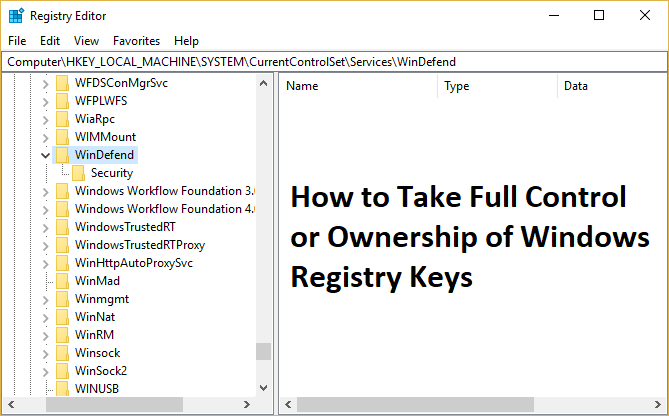
अब आपके व्यवस्थापक खाते के पास भी सिस्टम संरक्षित रजिस्ट्री कुंजियों को संपादित करने के लिए आवश्यक अनुमतियाँ नहीं हैं। सिस्टम-महत्वपूर्ण रजिस्ट्री कुंजियों को संशोधित करने के लिए, आपको उस विशेष रजिस्ट्री कुंजी का पूर्ण स्वामित्व लेने की आवश्यकता है। तो बिना समय बर्बाद किए आइए देखें कि नीचे सूचीबद्ध गाइड की मदद से विंडोज रजिस्ट्री कीज का पूर्ण नियंत्रण या स्वामित्व कैसे लें।
Windows रजिस्ट्री कुंजियों का पूर्ण नियंत्रण या स्वामित्व कैसे लें
यह सुनिश्चित कर लें पुनर्स्थापन स्थल बनाएं बस कुछ गलत होने पर।
1. विंडोज की + आर दबाएं और फिर टाइप करें regedit और रजिस्ट्री संपादक खोलने के लिए एंटर दबाएं।

2. उस विशेष रजिस्ट्री कुंजी पर नेविगेट करें जिसका आप स्वामित्व लेना चाहते हैं:
उदाहरण के लिए, इस मामले में, आइए WinDefend कुंजी लें:
HKEY_LOCAL_MACHINE\SYSTEM\CurrentControlSet\Services\WinDefend
3. राइट-क्लिक करें विनडिफेंड और चुनें अनुमतियां।
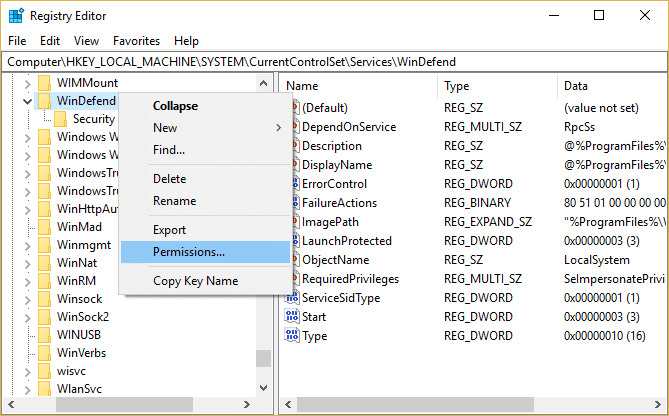
4. इससे विनडिफेंड कुंजी के लिए अनुमतियां खुल जाएंगी, बस क्लिक करें उन्नत तल पर।
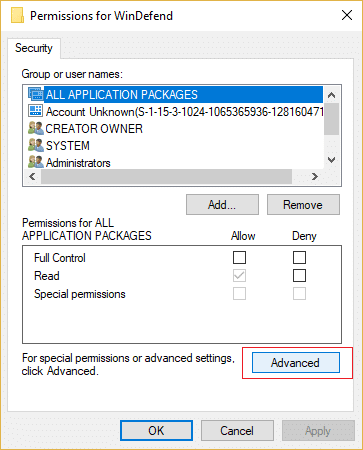
5.उन्नत सुरक्षा सेटिंग्स विंडो पर, पर क्लिक करें परिवर्तन मालिक के बगल में।
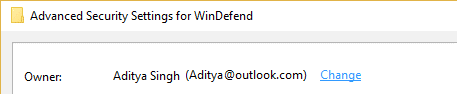
6.क्लिक करें उन्नत उपयोगकर्ता या समूह विंडो का चयन करें पर।
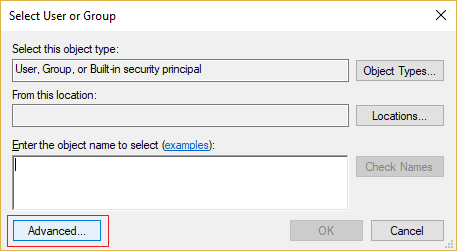
7.फिर पर क्लिक करें अभी खोजे तथा अपना व्यवस्थापक खाता चुनें और ओके पर क्लिक करें।
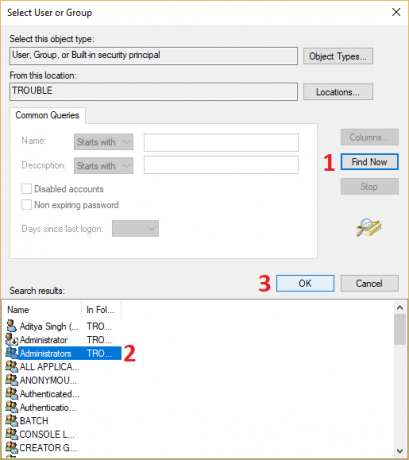
8.फिर से अपना जोड़ने के लिए ठीक क्लिक करें स्वामी समूह के लिए व्यवस्थापक खाता।
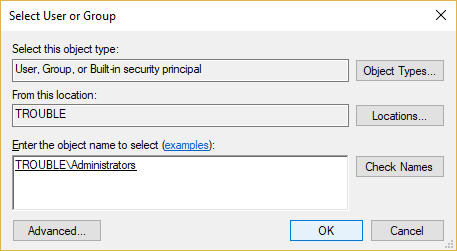
9.चेकमार्क "उप-कंटेनरों और वस्तुओं पर स्वामी को बदलें"फिर अप्लाई पर क्लिक करें और उसके बाद ओके पर क्लिक करें।
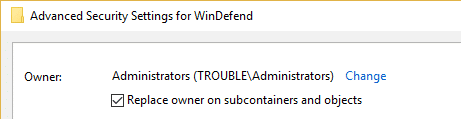
10.अब पर अनुमतियां खिड़की अपना व्यवस्थापक खाता चुनें और फिर मार्क चेक करना सुनिश्चित करें पूर्ण नियंत्रण (अनुमति दें)।
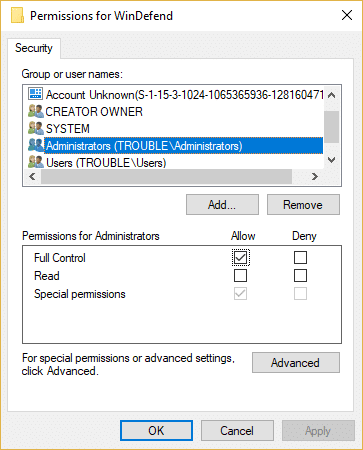
11. अप्लाई पर क्लिक करें और उसके बाद ओके पर क्लिक करें।
12. इसके बाद, अपनी रजिस्ट्री कुंजी पर वापस जाएं और इसके मान को संशोधित करें।
आपके लिए अनुशंसित:
- Microsoft Edge से नकली वायरस चेतावनी हटाएं
- फिक्स सिस्टम रिस्टोर एरर 0x800700B7
- 0x807800C5 त्रुटि के साथ विफल विंडोज बैकअप को कैसे ठीक करें
- फिक्स शॉर्टकट आइकन इंटरनेट एक्सप्लोरर आइकन में बदल गए
यही आपने सफलतापूर्वक सीखा है Windows रजिस्ट्री कुंजियों का पूर्ण नियंत्रण या स्वामित्व कैसे लें लेकिन अगर आपके मन में अभी भी इस लेख के बारे में कोई सवाल है तो बेझिझक उन्हें कमेंट सेक्शन में पूछ सकते हैं।



